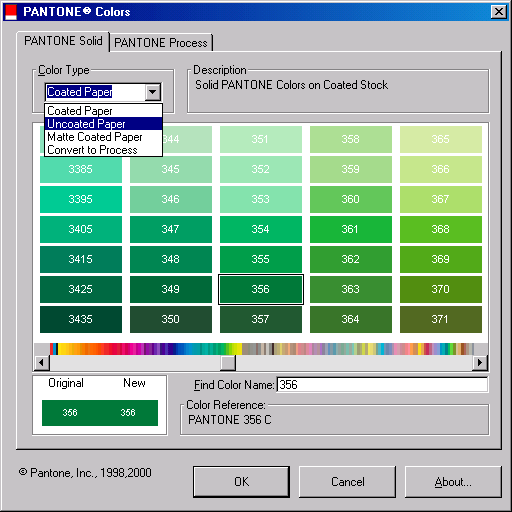Опубликован: 20.10.2006 | Доступ: свободный | Студентов: 2652 / 1505 | Оценка: 4.29 / 4.26 | Длительность: 03:32:00
Специальности: Менеджер
Лекция 4:
Подготовка к печати
- В области Введите цвет (Color Type) щелкните на направленной вниз стрелке, чтобы найти опции цвета.
- Выберите Hемелованная бумага (Uncoated Paper).
- В окне Найти название цвета (Find Color Name) введите 530.
- Нажмите (Enter). вы выбрали цвет, обозначенный как PANTONE 530 C.
- Щелкните на OK, чтобы вернуться в диалоговое окно Цвета (Colors).
- Щелкните на OK, чтобы вернуться в диалоговое окно Цветная печать (Color Printing). Обратите внимание, что плашечный цвет 4 теперь соответствует другому цвету - это PANTONE 530 C.
- Щелкните на OK, чтобы вернуться в файл .
- На панели инструментов Стандартная щелкните на кнопке Сохранить
(Save)
 . Publisher сохранит
ваши изменения.
. Publisher сохранит
ваши изменения. - Щелкните на кнопке Закрыть (Close)
 . Файл SpotColor2.pub закроется.
. Файл SpotColor2.pub закроется.
Подготовка документа к печати триадными красками
Если ваш документ включает полноцветные фотографии и многокрасочную графику или просто требует высокого разрешения или качества воспроизведения изображений, вам лучше прибегнуть к профессиональной полноцветной печати. К 8 марта компания "Все для сада" подготовила листовку с фотографиями новых орхидей и печатать ее нужно в сервисном бюро триадными красками.
ProcessColor
В этом упражнении вы подготовите учебный файл ProcessColor для вывода на фотонаборной машине и печати триадными красками.
- На панели инструментов Стандартная щелкните на кнопке Открыть (Open). Появится диалоговое окно Открыть публикацию (Open Publication).
- Перейдите в папку Office XP SBS\Publisher\Chap23 и затем дважды щелкните на файле ProcessColor.pub. Файл ProcessColor.pub откроется.
- Щелкните на меню Сервис (Tools), щелкните на Commercial Printing Tools и щелкните на Цветная печать (Color Printing). Диалоговое окно Цветная печать (Color Printing) откроется.
- В области Печатать все цвета (Print all colors) щелкните на опции Process color (CMYK). Publisher 2002 автоматически распознает цвета, используемые в вашем документе, и поместит их в список.
- Щелкните на OK, чтобы закрыть диалоговое окно Цветная печать (Color Printing) и вернуться в файл .
- На панели инструментов Стандартная щелкните на кнопке Сохранить
(Save)
 . Publisher сохранит
ваши изменения.
. Publisher сохранит
ваши изменения. - Щелкните на кнопке Закрыть (Close)
 . Публикация ProcessColor.pub закроется.
. Публикация ProcessColor.pub закроется.